どうも三日目です。
本日、土曜日はVagrantとたわむれていました。
Vagrantとは?
この辺とか。。。
http://www.vagrantup.com/
この辺とか。。
http://d.hatena.ne.jp/naoya/20130205/1360062070
見ていただけるとわかるかと思います。
まとめると、一瞬でローカルマシン内に仮想マシーンを立ち上げることができる!
ってなやーつ。
どんな人に使って欲しいか。。
で、大体どの記事にも
「開発環境構築が簡単に構築できる!!!」
とか
「Chefとの相性やヴぁい!!!」
とか書いてあります。
ちょっと、話変わりますが、なんで今、私が、こんな記事を書いているかといいますと、
私、CAMPHOR-のメール対応等していまして、
「プログラミングできるようになりたいんです!!」
「Webサービス作れるようになりたいです!!」
って人が最近、すごく多くて、その人達に、Linux上での開発ってのを経験してもらいたいなーって思ってて、
んで、この記事を初心者向けに書いてみようかなー?って昨日Vagrantと戯れながら思っていました。
開発環境構築
まず、VirtualBox落としてください。リンクから左側にあるDownloadってところを押してー。
ダウンロードはこちら
そのあと、VAGRANTをダウンロードしてください
VAGRANT
あ、Mac向けに書いちゃってます。。。
「gemで落とせ」等々、書いてあると思いますが、初心者向けなので、ダウンロードの方がわかりやすいかと。
ターミナル立ち上げて、
こんな感じで見れたらおっけー!
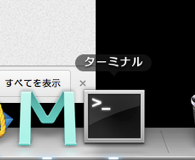
![]()
さて、頑張ってコマンド打っていってください!
まずは、作業用ディレクトリでも作って、そのディレクトリまで移動しましょー
|
1 2 3 4 5 6 |
mkdir ~/Documents/Dev/virtual/ cd ~/Documents/Dev/virtual/ pwd //pwdだけでEnter /Users/〇〇/Documents/Dev/virtual/ //こんな感じになってたら、おっけーだよー |
移動してから、CentOS落としてきます。(ここお時間かかります。コーヒーでも飲んでください)
|
1 2 3 |
vagrant box add centos64 http://developer.nrel.gov/downloads/vagrant-boxes/CentOS-6.4-i386-v20130731.box |
ダウンロードの確認
|
1 2 3 |
vagrant box list |
これで、centos64って表示されていたおっけー!
次に、centosでマシーン作るよー!ってことします
|
1 2 3 |
vagrant init centos64 |
すると、このディレクトリ内にVagrantfileってファイルができるので、これを一旦編集
|
1 2 3 |
vi Vagrantfile |
(頑張って、Vimで編集してみてー)
そして
|
1 2 3 |
config.vm.network :private_network, ip: "192.168.33.56" |
にしてください。(シャープでコメントアウトされているので、外してください)
そして、仮想マシーンを立ち上げます
|
1 2 3 |
vagrant up |
そして
|
1 2 3 |
vagrant ssh |
|
1 2 3 4 5 |
Last login: Sat Oct 12 08:57:39 2013 from 10.0.2.2 Welcome to your Vagrant-built virtual machine. [vagrant@localhost ~]$ |
って表示されたらおっけー!!
ここまでで、仮想マシーンを作って、立ち上げて、それにログインしたぜ!!
ってところまで完成です!
ちゃちゃっとWebページ作ってみましょう!!
このあとの要領はAmazonEC2とかさくらVPSとかでも同じ要領で、Webページ作れます。
ちょっと、この仮想マシーンは、ファイアウォールの設定を切っちゃいましょ!
|
1 2 3 |
sudo service iptables stop |
これで、おっけーです。
Apache落としてください
|
1 2 3 |
sudo yum install httpd |
Apache起動!!
|
1 2 3 |
sudo /etc/init.d/httpd start |
デフォルトのドキュメントルートは/var/www/htmlなので、そこまで移動
|
1 2 3 |
cd /var/www/html |
index.htmlの編集(ここ、権限の関係でsudoつけちゃってください)
|
1 2 3 |
sudo vi index.html |
おすきなようにHTMLファイルを編集してください。
そして、自分のブラウザで、
先ほどのipを入れて、終了!
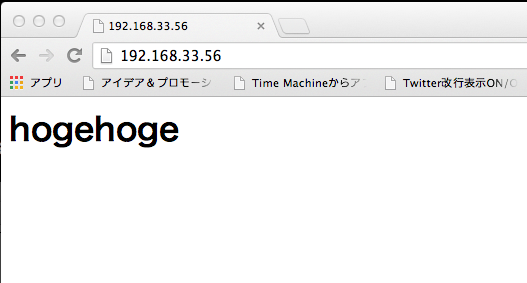
これで、仮想マシーン上でWebサイト立ち上げて、それを見るってことが出来ました。
今日はこの辺で終わります。
ドットインストールにVagrantあった。
ドットインストール Vagrant
こーへい